怎么屏蔽百度搜索推广IP,屏蔽百度竞价搜索IP
1、打开百度平台,输入帐号与密码,再点击下方的“登陆”按钮。
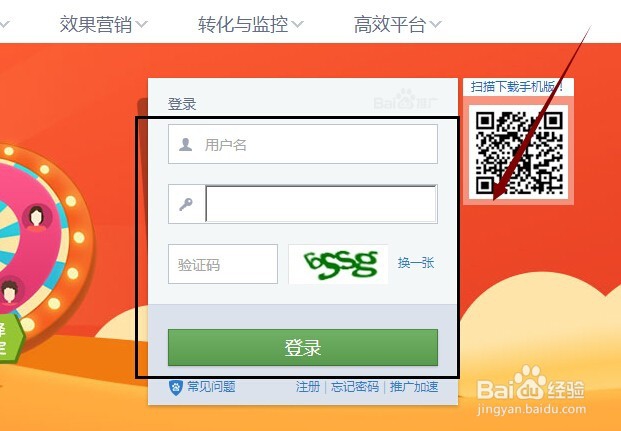
2、登陆成功后,打开默认窗口。
在此窗口下方点击搜索右侧的“进入”按钮,进入搜索窗口中。
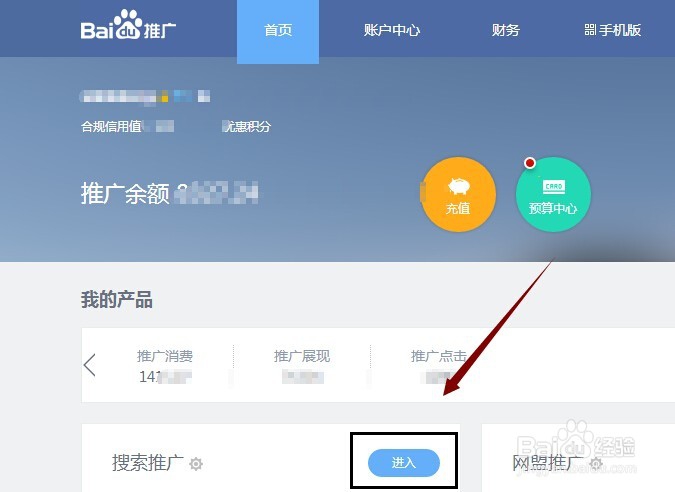
3、进入如下窗口后,再点击顶部的“工具中心”选项卡,进入工具中心窗口中。

4、进入工具窗口后,在左侧有一个“商盾2.0”按钮,点击它进入商盾窗口中进行设置IP操作。
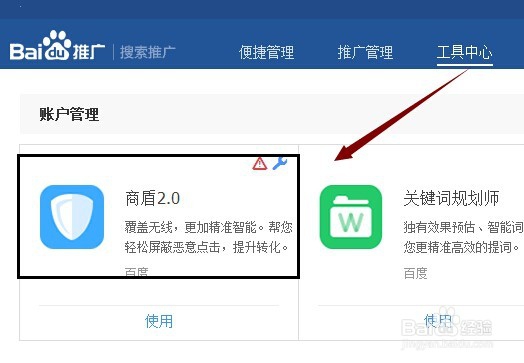
5、进入如下窗口后,再点击顶部的“屏蔽管理”选项卡,进入屏蔽窗口中。
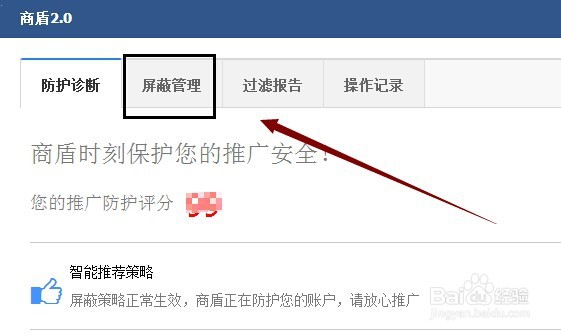
6、点击“屏蔽管理”选项卡后,在下方可以看到如下窗口。
在此窗口下方有:访客策略展现屏蔽,IP策略展现屏蔽,手动展现屏蔽 三个选项卡。
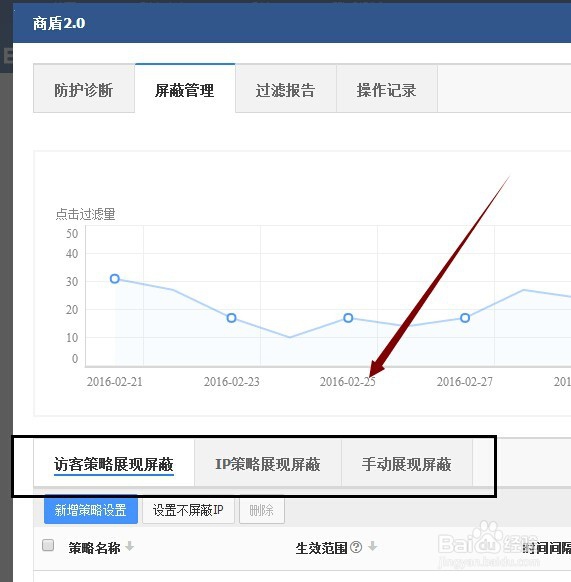
7、如下点击的是“IP策略展现屏蔽”选项卡,打开如下窗口。
在此窗口下方可以点击“新增策略设置”,“设置不屏蔽IP”任意 其中一个,进行设置操作。
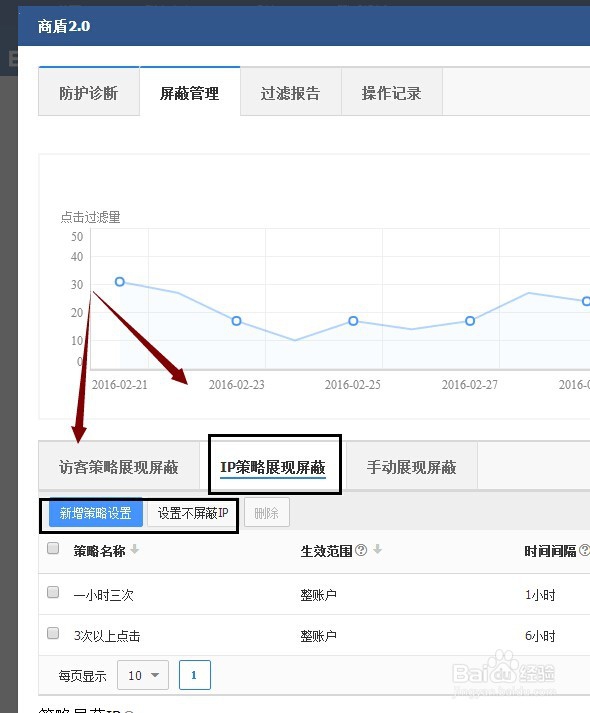
声明:本网站引用、摘录或转载内容仅供网站访问者交流或参考,不代表本站立场,如存在版权或非法内容,请联系站长删除,联系邮箱:site.kefu@qq.com。
阅读量:136
阅读量:59
阅读量:153
阅读量:43
阅读量:155